Wenn die Töne und Emotionen beim Gesang oder Rap sitzen, hören wir meistens die unschönen und scharfen S-Laute. Es gibt sehr viele Plugins, mit denen S-Laute abgemildert werden können (die Plugins nennen sich De-Esser). Beim Einsatz dieser Plugin sollte nicht übertrieben werden, sonst klingt es so, als ob der Sänger lispelt. Doch muss dafür gar kein Plugin verwendet werden. Legen wir selber Hand an, kann das sogar zu einer besseren Kontrolle und Ergebnis der S-Laute führen.
Wie funktioniert das? Eine gute Methode ist es, die S-Laute auf eine separate Vocal-Spur zu ziehen. Die Anleitung gilt nicht nur für Cubase, sondern auch für Ableton, FL Studio, Studio One, Pro Tools, Samplitude, Reason und weitere. Gehe wie folgt vor:
- Aktiviere die Funktion „Nulldurchgänge finden“. Das ermöglicht Schneiden ohne Knackser

- Klicke auf das Trennen-Werkzeug (Scheren-Symbol) und schneide die S-Laute heraus

- Füge eine neue Audio-Spur unter der Vocal-Spur hinzu
- Verschiebe alle ausgeschnittenen S-Laute auf die neue Audio-Spur. Bei Cubase halte dazu die „Strg“-Taste. So werden die Audio-Schnipsel nicht in der Zeitachse verschoben.
So lässt sich nun das Pegelverhältnis beider Spuren bequem einstellen. Außerdem kann der Einsatz von Effekten wie Entzerrung oder Sättigung für jede Spur einzeln eingestellt werden. Das gilt auch für Send-Effekte. Nur Hall auf die Vocals ohne S-Laute? Kein Problem!
Tipp: Hast du die Gesangsspur und die Spur mit den S-Lauten mit der Lautstärke individuell eingestellt, kannst du anschließend beide Fader gruppieren (STRG + G). Oder du routest beide Audiosignale auf eine Gruppenspur.


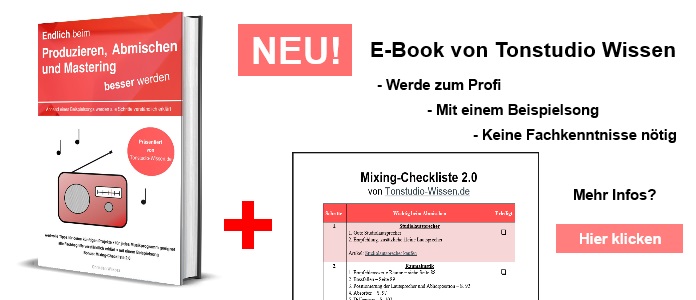












Es gibt noch eine äußerst effektive Lösung.
Geht man mit der Maus mittig zur oberen Kante eines Audioevents, erscheint ein Quadrat, welches man hoch und runter bewegen kann. Diese Funktion dient der Gain-Reduktion/-Erhöhung direkt am Aufgenommenen. Und zwar nach dem Eingangs- aber vor dem Ausgangskanal. Nicht mit dem Gainregler der beiden Kanäle verwechseln! Man kann also die Schnitte direkt im jeweiligen Event vornehmen und benötigt keine weitere Audiospur. Außerdem hat man dann leichteres Spiel, die links und rechts neben den Schnitten liegenden Events, in der Lautstärke anzupassen. Und Ressourcen schonender ist diese Variante obendrein. Versucht es einfach mal aus.
Liebe Grüße,
Didi
Hallo Didi,
vielen Dank, dass du noch einen weiteren Ansatz aufzeigst!
Viel Spaß weiterhin mit Cubase!
Mit freundlichen Grooves
Tonstudio Wissen